方式一
用管理员账号登录
选择控制面板-共享文件夹-选中要共享的文件夹-选中我的账号-编辑-权限-在只读一栏打√
方式二
1. 创建共享文件夹,给文件夹分配用户访问权限,权限设定为“只读”权限。
2. 点开“file station”找到需要设定文件的共享文件夹,选定特定文件后,点击右键,选择属性—权限
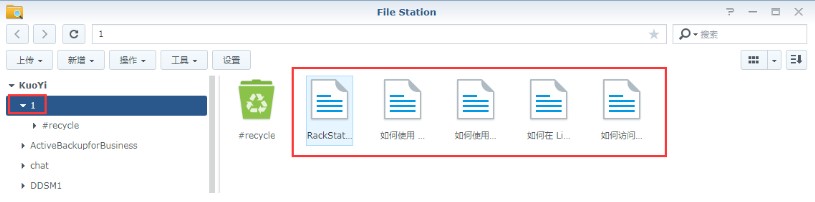
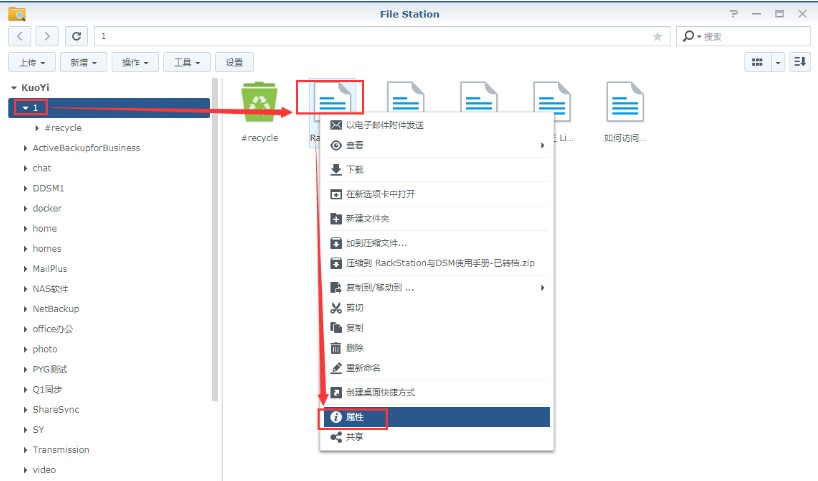
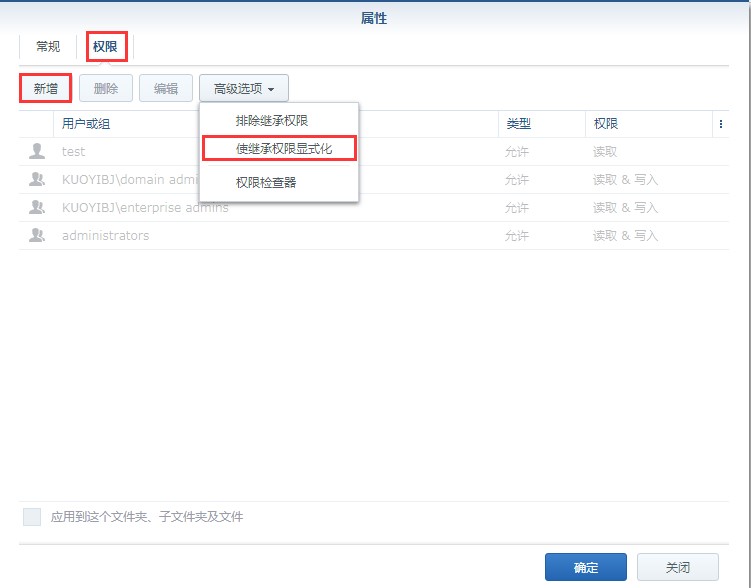
上图选择权限—新增用户访问权限,或者选择“使继承权限显示化”进行现有用户权限设定。
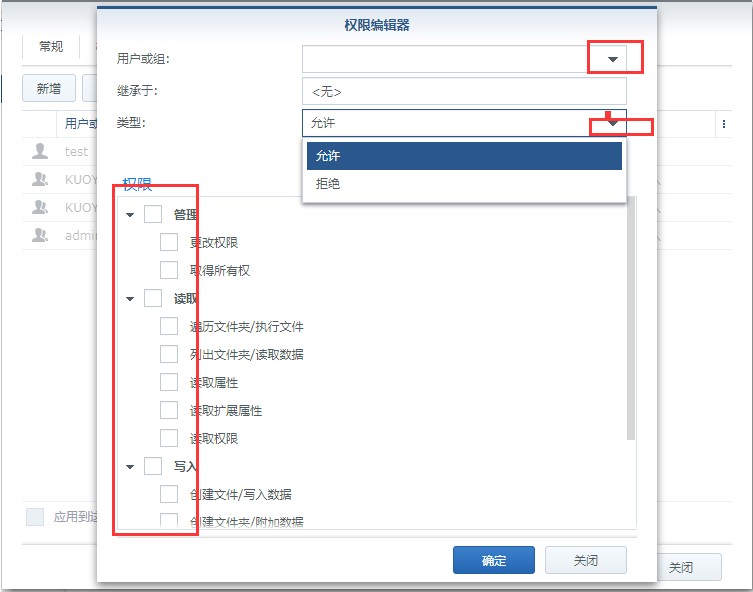
上图显示的就是新增新用户的权限设定。选择新用户,类型选择允许或者拒绝,权限中是13中访问权限设定。可根据用户的需求进行设置
注意:在电脑的资源管理器中查看文件夹的数据,只要是有“只读”权限就能下载到本地。“禁止删除”权限设置后,没办法做文件的修改。

上图中的禁止浏览,禁止下载,禁止修改这三种权限只针对网页登录通过File Station 方式,FTP方式,WEBDAV方式访问才生效,其余访问方式无效
***一款适用于紧凑型团队和组织的文件管理中心Synology DiskStation DS224+ 是一款紧凑型 2 槽式NAS 解决方案,旨在为小型组织和团队提供集中化数据管理。Synology DiskStation Manager (DSM) 支持创建私有云,使每个人都能更好地协同工作,并提供用于管理、共享和保护文件和照片、备份设备和数据以及管理监控录制文件的工具。

.png)

随时随地访问数据,借助我们全面且直观的访问和管理工具,可安全方便地存储***类型的数据。
• 通过启用 Synology QuickConnect 可从***位置安全地访问存储,而无需配置复杂的端口转发规则
• 可从***浏览器或通过文件管理器(包括 Windows 文件资源管理器和 Mac 上的Finder)浏览和管理文件
• 可使用 Synology Photos 的智能排序功能,让您的照片和视频井然有序
• 通过 Container Manager 支持可访问各种可用作容器的媒体管理应用程序
• 凭借 Windows AD、LDAP 和 SSO 集成,可作为边缘存储轻松整合到现有网络基础架构中

共享、同步和协同工作,无论是与世界各地的人共享照片和视频,还是一起处理电子表格和宣传手册,Synology 解决方案都能实现共享、协作和同步。
• 借助 Synology Drive 可构建私有数据云,以便在所有桌面和移动设备间轻松进行文件管理和共享,并使 Synology 系统中的数据保持同步
• 使用 Synology Cloud Sync 与常用云存储平台来回同步数据
• 使用 Synology Photos 与家人、朋友或企业客户安全地共享照片和视频

四川 群晖 synology 成都 NAS存储 代理分销服务商 科汇科技

.png)
成都科汇科技有限公司
地址:成都市人民南路四段1号时代数码大厦18FA5
电话:400-028-1235
手机:180 8195 0517 (微信同号)